
Menù
Convertitore Ondesoft iTunes
Come riprodurre brani iTunes/Apple Music su Xbox 360?
Puoi ascoltare la musica sulla tua console Xbox 360 collegando un lettore multimediale portatile, inserendo un CD o riproducendo musica dal disco rigido della tua console.
Tuttavia, la tua console Xbox 360 non supporta tutti i formati musicali o tutti i lettori musicali portatili.
Non puoi riprodurre musica protetta da copyright da determinati servizi, come Apple iTunes.
Tuttavia, se puoi rimuovere DRM dai brani M4P di iTunes e dai brani di Apple Music e convertirli in MP3, puoi riprodurli su qualsiasi console Xbox 360.
Ondesoft iTunes Converter
è uno strumento di rimozione DRM professionale che ti consente di
convertire DRM M4P in MP3
su Mac o Windows.
Parte prima: come rimuovere DRM dai brani M4P di iTunes e dai brani di Apple Music?
La seguente guida ti mostrerà come rimuovere la protezione DRM dalla musica di iTunes e convertire la musica di iTunes in mp3 e altri formati audio da importare su Google Play utilizzando Ondesoft iTunes Converter.
Passo 1. Seleziona la musica di iTunes
Avvia Ondesoft iTunes Converter e iTunes verrà avviato automaticamente.
Tutti i brani nella tua libreria di iTunes, inclusi i brani di Apple Music
che hai aggiunto alla libreria di iTunes, verranno visualizzati automaticamente sull'interfaccia.
Può essere utilizzato anche come
Apple Music Converter
.
Fare clic sulla categoria Playlist pertinente e selezionare la musica che si desidera convertire nell'elenco dei file.
Puoi sceglierne più di uno o tutti.
Inoltre puoi trovare facilmente la musica che desideri utilizzando la
funzione di ricerca
nell'angolo in alto a destra.
2. Seleziona il formato di output
Dopo aver selezionato i file, scegli il formato di output nella parte inferiore della finestra principale.
Le impostazioni del profilo verranno regolate automaticamente in base al formato di output scelto.
Puoi anche impostare i tuoi parametri.
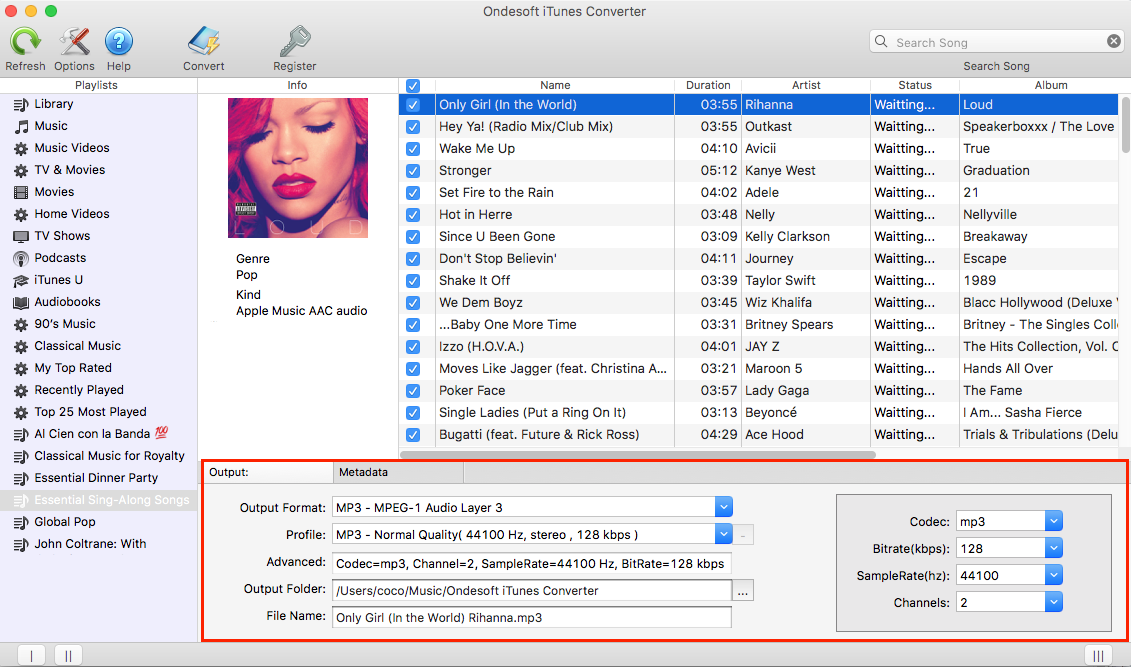
Se desideri personalizzare e salvare un profilo che utilizzi spesso, fai clic su Opzioni – Avanza per impostare i parametri e quindi salvalo con un nome univoco. Inoltre puoi rimuoverlo.
3. Selezionare la cartella di output (opzionale)
Utilizzare la cartella di output predefinita o fare clic
4. Personalizza il nome del file di output (opzionale)
Puoi anche cambiare il nome del file convertito come preferisci. Scegli un formato personalizzato per il nome del file di output che può contenere titolo, artista, album. Puoi modificare l'importo e l'ordine per combinarli liberamente.
5. Avvia la conversione
Inoltre puoi scegliere di salvare i tag ID e le informazioni sui metadati nei file MP3 e M4A di output o conservare le informazioni sui capitoli negli audiolibri M4A convertiti. Dopo tutte le impostazioni, fai clic su "Converti" e inizia a convertire la musica di iTunes su Mac. Al termine della conversione, puoi caricare la tua musica convertita su Google Play o godertela sui tuoi lettori musicali portatili.
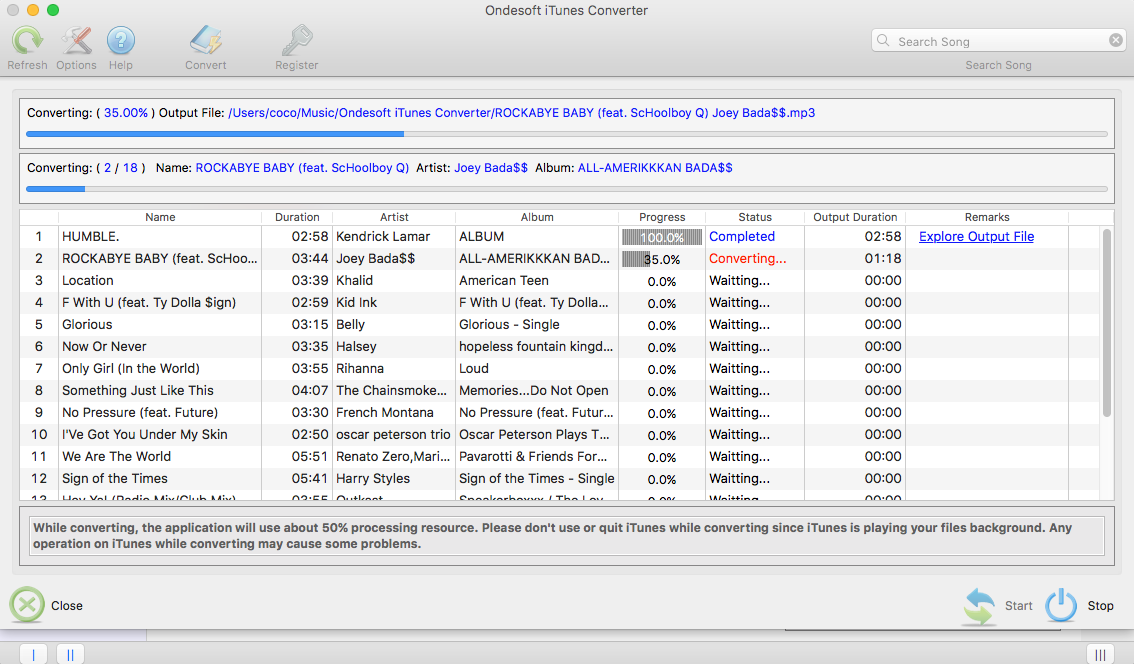
Seconda parte: come riprodurre musica da un lettore multimediale portatile?
1. Trasferisci i brani MP3 senza DRM sul tuo lettore multimediale e collegalo a una porta USB sulla console Xbox 360. Ci sono due porte USB sulla parte anteriore della tua console dietro una porta ovale.

2. Premi il pulsante Guida
3. Spostarsi su Media, quindi selezionare Lettore musicale.
4. Selezionare Dispositivo portatile.
5. Selezionare la musica che si desidera riprodurre.
Fornisci una migliore esperienza utente La
conversione batch ti consente di convertire tutti i file che desideri alla volta.
Importa automaticamente tutta la musica e i video che trova dal tuo iTunes, senza bisogno di aggiungere quelli che vuoi convertire di nuovo.
Personalizza le impostazioni del profilo
Ondesoft iTunes Converter ti consente di personalizzare Codec, Bitrate, Frequenza di campionamento e Canali del file di output.
Inoltre puoi salvarli come profilo personalizzato per un uso futuro.
Velocità di conversione veloce
La velocità di conversione può arrivare fino a 12 volte e sei libero di impostarla come desideri.
Funzione di ricerca
La potente funzione di ricerca consente di ottenere rapidamente determinati audiolibri in base al nome, all'artista e all'album.
Personalizza il formato del nome del file
Il formato del nome del file è una combinazione predeterminata di titolo, artista e album di ciascun audiolibro, che mostra informazioni dettagliate.







